
ブログを始めたいけど、「サーバー?ドメイン?難しそう…」と思っていませんか?
実は、エックスサーバーのWordPressクイックスタートを使えば、初心者でもスムーズにブログを始められます。
私も実際に使ってみて、これが一番ラクだと感じました。
この記事では、初心者さんにおすすめの理由と、申込みからWordPressにログインするまでの流れを解説します。
なぜ「クイックスタート」がおすすめなのか
お試し期間よりラク
通常の「10日間お試し」だと、途中で手動でWordPressを入れなければいけません。初心者には少し難しい作業です。
👉 クイックスタートなら、申し込みと同時にWordPressが自動でインストールされるので安心!
私も最初は「10日間お試し」で始めましたが、作業の多さに挫折してしまい、結局キャンセル。改めてクイックスタートで始め直しました。
💡 お試しから切り替える場合
エックスサーバーにログイン → トップページ右上の「追加申込み」をクリック → WordPressクイックスタートで申し込み → 10日間お試しをキャンセル。
- キャンセルは「お試し期間中」に行う必要があります。
- 最初に設定したメールアドレスもそのまま使えます。
料金は翌月1日から
利用料金は「利用開始日の翌月1日」から課金されます。
だから、月初めに始めるのが一番お得です。ここで注意が必要なのが「10日間お試し」もお試しを始めた時から、利用開始ということになります。本契約が翌月の月初めでも、お試しを始めた日が月末なら、その日が利用開始日になります。
申込みの流れ(スタンダードプラン12ヶ月がおすすめ)
エックスサーバーの公式サイトへアクセス
まず、エックスサーバーの公式サイトにアクセスします。この下のリンクからアクセスできます。
エックスサーバーお申込みはこちらをクリック
新規申し込みをクリック
「クイックスタートを利用する」にチェック
Xserverアカウントの登録にすすみます。
プランを選ぶ
初心者なら スタンダードプラン(12ヶ月) がおすすめ
サーバー性能も十分で、月額料金もお手頃です。
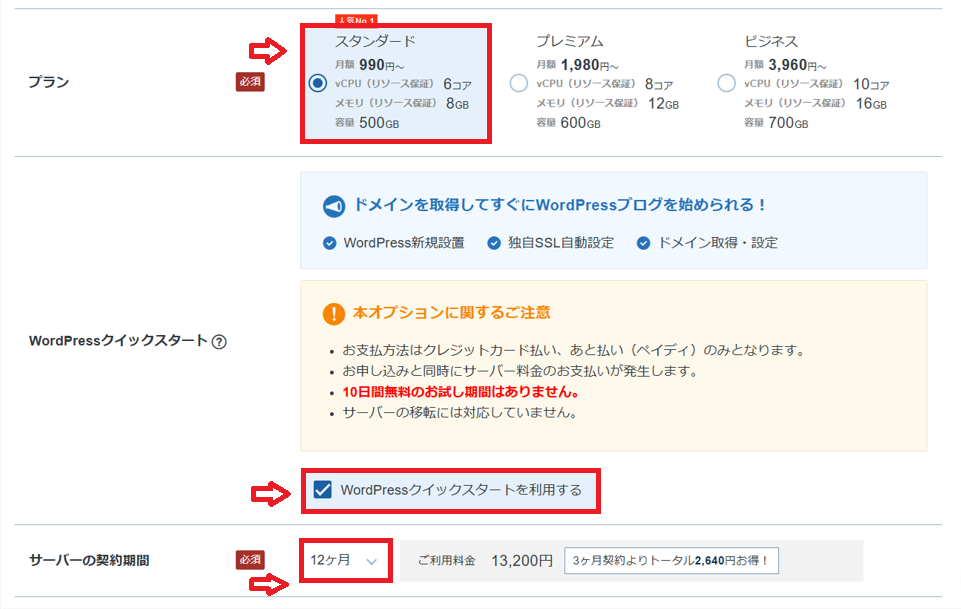
ブログに必要な情報を入力
取得したいドメイン名(後から変更できないので注意)
こだわりがなければ、一般的な .com がおすすめ
ブログ名(後から変更可能)
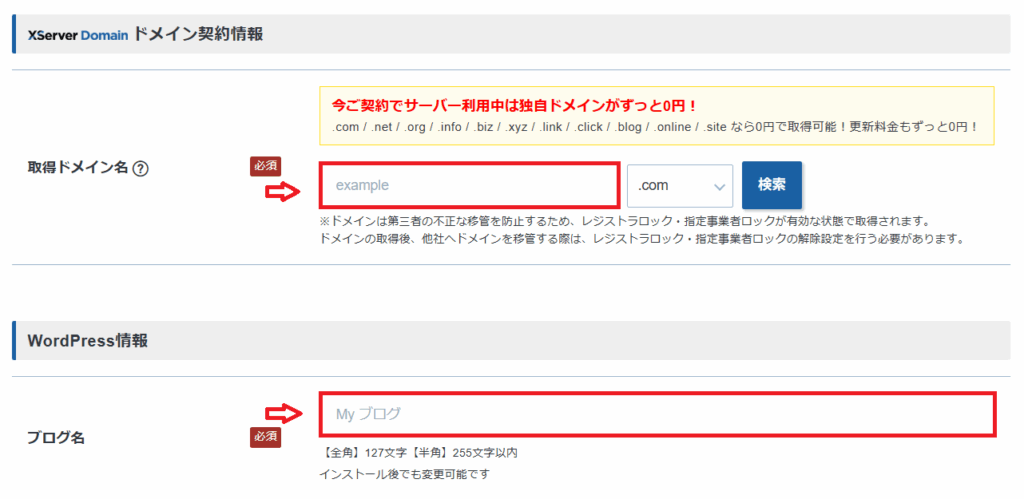
ユーザー名、パスワード、メールアドレス
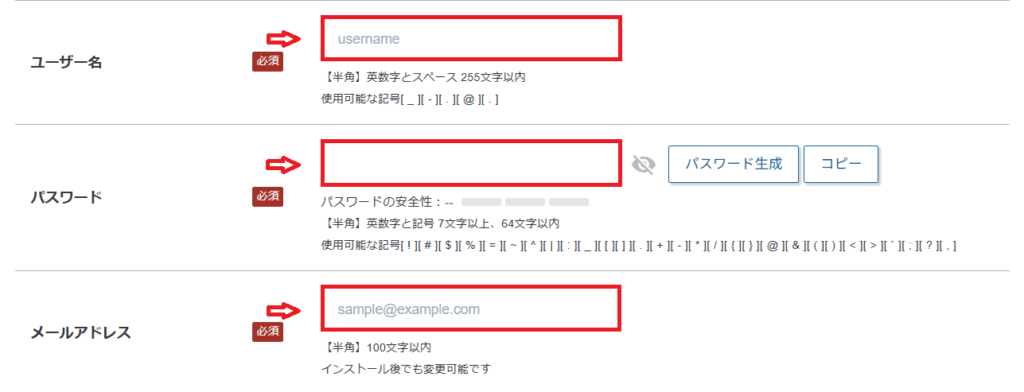
WordPressテーマを選ぶ
無料テーマなら Cocoon を選択
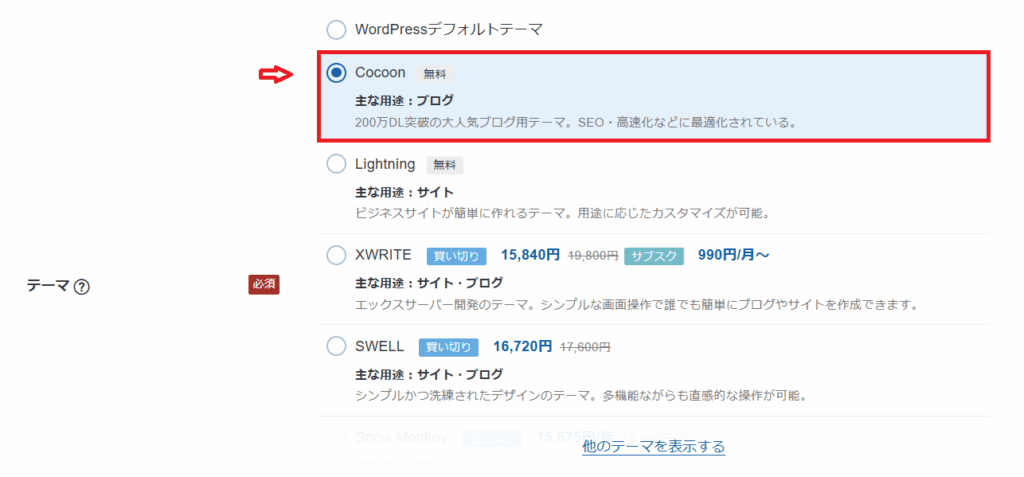
「子テーマをインストールする」にチェックを入れておくと安心
プラグインのチェック
セキュリティのプラグインなのでいれておくことにしました。後から追加・削除できます。
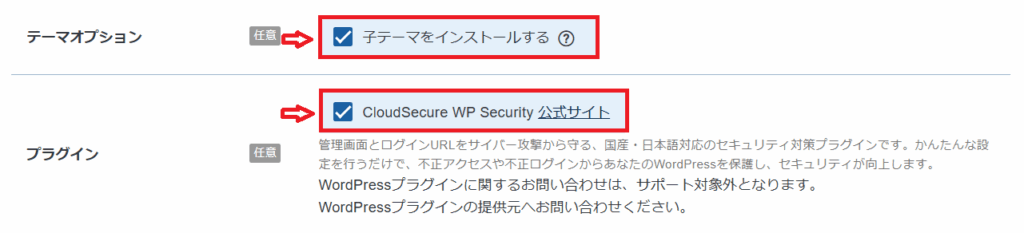
お支払い方法を選ぶ
クレジットカード
3Dセキュア2.0に対応しているクレジットカードである必要があるようです。
私のは非対応だったので、あと払い (ペイディ)にしました。
あと払い(ペイディ)
前にペイディを使ったことがある場合は、そのときに登録したメールアドレスが必要になります。
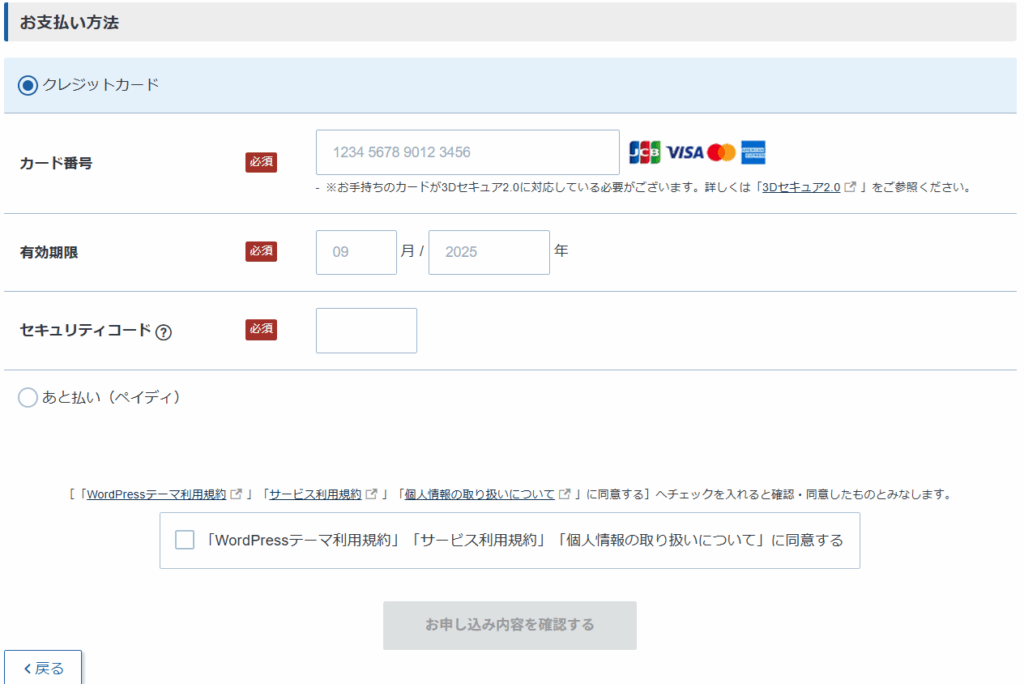
「お申し込み内容を確認する」をクリック
ドメインの設定
一般ドメイン名の whois初期設定 をします
「代理公開設定を有効にする」にチェック(個人情報を守るため)
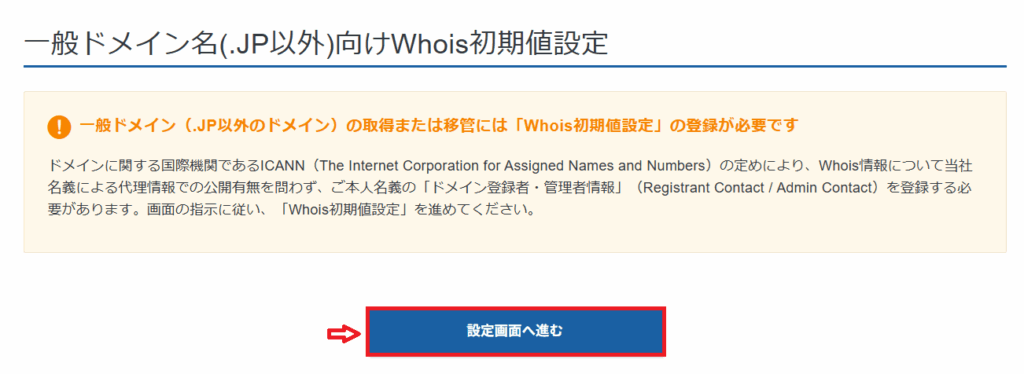
サーバー設定完了後
数分後に「サーバーアカウント設定完了のお知らせ」というメールが届きます
記載されているWordPressの管理画面URLにアクセスして、さきほど設定したユーザー名とパスワードでログイン
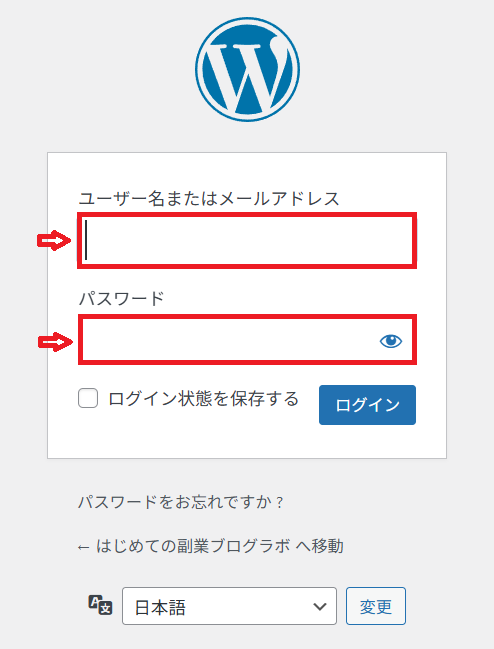
これで、あなたのWordPressブログが完成です✨
まとめ
エックスサーバーのクイックスタートを使えば、
- ドメイン取得
- サーバー契約
- WordPressインストール
が一気に完了します。
初心者こそ「お試し期間」よりも、最初からクイックスタートで申し込むのがおすすめです。
最短10分で、自分だけのブログが立ち上がりますよ。
次の記事は、WordPressブログの初期設定がわからない、という方必見の内容になっています。
ぜひ、見に来てくださいね。



